Connexion d’un appareil Bluetooth
Il y a quelques étapes préliminaires pour connecter un périphérique Bluetooth à votre ordinateur. La première chose à faire est de brancher l’adaptateur Bluetooth sur un port USB si votre ordinateur n’est pas déjà équipé d’un adaptateur (de nombreux ordinateurs portables ont une capacité Bluetooth intégrée, mais la plupart des systèmes de bureau ne le font pas). Dans tous les cas, assurez-vous que votre adaptateur Bluetooth est activé.
La prochaine chose à faire est de configurer votre périphérique (par exemple, le casque Bluetooth, le clavier, la souris, l’imprimante ou autre) afin qu’il puisse être découvert par votre ordinateur. Les appareils diffèrent, mais vous trouverez généralement un interrupteur marche / arrêt, dont vous voudrez vous assurer qu’il est allumé, et l’appareil peut également avoir un moyen d’indiquer qu’il est en mode découverte (parfois appelé pairing mode). Vous voulez vous assurer que votre appareil est en mode découverte. Dans ce mode, l’appareil diffuse un signal radio qui lui permet d’être détecté par votre adaptateur Bluetooth.
Maintenant que votre adaptateur est branché et allumé et que votre périphérique est allumé et en mode découverte, vous pouvez utiliser Windows pour ajouter le périphérique. Pour ce faire, allez dans Démarrer | Appareils et imprimantes. (Dans Windows 10, vous pouvez taper « Périphériques et imprimantes » dans la zone de recherche Cortana.) (Voir la figure 1.)
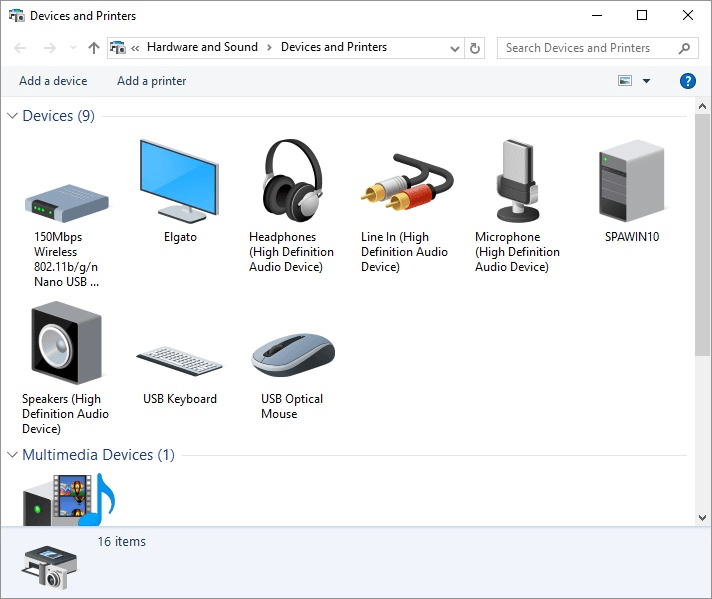
Figure 1. Ajout d’un périphérique Bluetooth.
Cliquez sur Ajouter un appareil, en haut à gauche de l’écran. Cela démarre un assistant qui recherche de nouveaux périphériques, qui est votre périphérique Bluetooth.
(Assurez-vous qu’il est à portée de l’adaptateur.) Cliquez sur le périphérique trouvé et cliquez sur le bouton Suivant. À ce stade, Windows ajoute généralement votre périphérique à sa liste de périphériques connus et vous pouvez commencer à l’utiliser.
Il peut arriver que l’ajout du périphérique ne soit pas totalement automatique, c’est-à-dire lorsque l’adaptateur et le périphérique nécessitent la saisie d’un code PIN ou d’un mot de passe (c’est-à-dire un code de couplage) avant que la connexion ne soit établie. La seule façon de déterminer si tel est le cas est de lire la documentation fournie avec votre adaptateur et / ou périphérique Bluetooth.
Cette astuce (13056) s’applique à Windows 7, 8 et 10.